php对mongodb的扩展(初识如故)_javascript技巧
在博主的威逼之下特为大家进行一下小分享,特此申明博主人品非常淳朴只是威逼,绝对没有利诱。
由于mongodb的相关中文资料较少,之后若有机会继续为大家分享。希望这点小分享能给大家带来收获,言归正传请往下看。
为什么说“初识如故”呢,因为mongodb的数据存储格式是一种由于MongoDB的文档结构为BJSON格式(BJSON全称:BinaryJSON),而BJSON格式本身就支持保存二进制格式的数据,因此可以把文件的二进制格式的数据直接保存到MongoDB的文档结构中。
MongoDB是由(database)、集合(collection)、文档对象(document)三个层次组成。
和关系型数据库的对应关系:
关系型数据库 MongoDB数据库
Database database
table collection
Row document
在MongoDB中可以建立索引,collection中有一个默认的隐藏字段_id,该字段。
安装使用
windows下安装mongodb和简单使用mongodb命令
一、下载,解压文件
到官方下载合适的版本 http://www.mongodb.org/downloads
例如:http://fastdl.mongodb.org/win32/mongodb-win32-i386-2.2.1.zip
解压后放到对应的盘符下面,例如:D:\mongodb
二、安装
1.把bin目录加入到环境变量中 D:\mongodb\bin
2.在D:\mongodb下创建data文件夹放数据用,还要在data文件下创建一个db文件夹,没有db文件夹mongodb不能正常启动
3.简单启动mongodb方法:
进入到bin目录下
C:\Documents and Settings\me>D:
D:\>cd mongodb/bin
D:\mongodb\bin>mongod –dbpath D:/mongodb/data
D:\mongodb\bin>mongod –dbpath D:/mongodb/data
显示如下内容:
Sun Jan 16 14:56:03 MongoDB starting : pid=860 port=27017 dbpath=D:/mongodb/d
ata 32-bit
** NOTE: when using MongoDB 32 bit, you are limited to about 2 gigabytes of data
** see http://blog.mongodb.org/post/137788967/32-bit-limitations
Sun Jan 16 14:56:03 db version v2.2.1, pdfile version 4.5
Sun Jan 16 14:56:03 git version: 0eb017e9b2828155a67c5612183337b89e12e291
Sun Jan 16 14:56:03 sys info: windows (5, 1, 2600, 2, ‘Service Pack 3′) BOOST_LI
B_VERSION=1_35
Sun Jan 16 14:56:03 [initandlisten] waiting for connections on port 27017
Sun Jan 16 14:56:03 [websvr] web admin interface listening on port 28017
注:必须先建立data文件夹和到bin目录下执行。mongoDB 服务端的默认连接端口是 27017
2.添加到注册表作为Windows服务启动,和mysql一样启动Windows时会自动启动服务,到bin目录下执行
D:\mongodb\bin>mongod --logpath D:\mongodb\log\log1.log --logappend
--dbpath D:\mongodb\data --directoryperdb --serviceName mongodb –install
完成后输出下面内容(360等杀毒软件会阻止,需要允许通过)
all output going to: D:\mongodb\logs\log1.log
Creating service mongodb
Service creation successful.
Service can be started from the command line via ‘net start “mongodb″‘.
D:\mongodb\bin>
其中:log\log1.log日志是以追加的方式输出的,–serviceName mongodb是服务名称
启动MongoDB:net start mongodb
停止MongoDB:net stop mongodb
注:添加到注册表后重启电脑在服务项里面可以看到已经启动,但服务仍然没有启动,重启服务发现给360安全卫士阻止了需要再次确定才能启动。
3.mongodb的简单使用命令,到bin命令下执行mongo.exe进入管理界面,默认是进入到test帐号。
D:\mongodb\bin>mongo.exe
MongoDB shell version: 2.2.1
connecting to: test
> show dbs;
admin
local
> help;查看命令提示

三、接下来,就是跟所有数据库一样的操作要加一个用户的防问权限
但是些时创建的用户没有查看集合的权限,怎么办呢!其实也好办,我已经替大家头疼过了,所以能够坚持用心看到这里的同学不会再头疼了。
在刚才进入的mongo.exe管理界面执行以下命令
>use admin
>db.auth("sa","sa")
>use web
>show collections
这回就畅通无阻了吧。
四、MongoDB创建数据库完全可以使用use 如下: use web; 这样就创建了一个数据库
切换到web数据库,如果不存在则在插入数据后会自动创建一个,在data目录下可以看到新增了一个web的文件夹
> use web;
switched to db web
> db.my.save({a:10});向collection my 中保存一条信息,如果不存在collection会自动创建一个
> db.my.find();检索所有记录
{ “_id” : ObjectId(“4d32c9204e6100000000691e”), “a” : 10 }
> show collections;
my
system.indexes
>exit;退出
Mongodb的安装及用户权限设置已到此结束。
下面介绍几种图形话管理工具
1.使用图形话管理工具“MongoVUE 0.9.7.2”
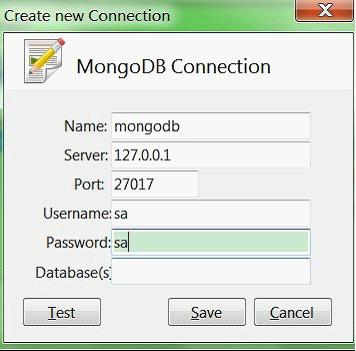
进入之后可以看到
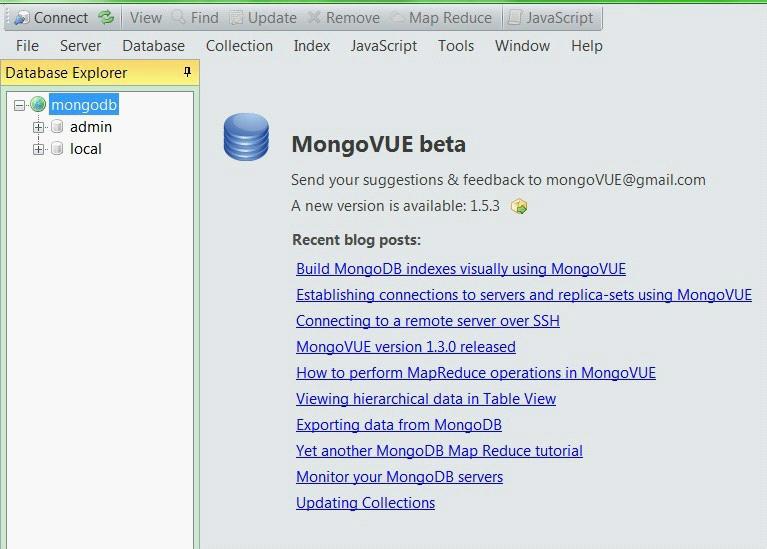
2.一种比较推荐的管理软件是“rockmongo”
需要php运行环境的支持,本人更喜欢它,因为php程序员有着现成的环境不用白不用,呵呵。
(1).下载一个rockmongo,解压后放在web目录下 下载地址:http://rockmongo.com/downloads
如果你没有php的运行环境的话,但又想使用rockmongo的话,可以在下载地址中集成包下载。
(2).下载一个php对mongodb的支持 php_mongo.dll 下载地址:https://github.com/mongodb/mongo-php-driver/downloads
(3).在php.ini中加入这行代码 extension=php_mongo.dll 然后重启apache,查看php_info
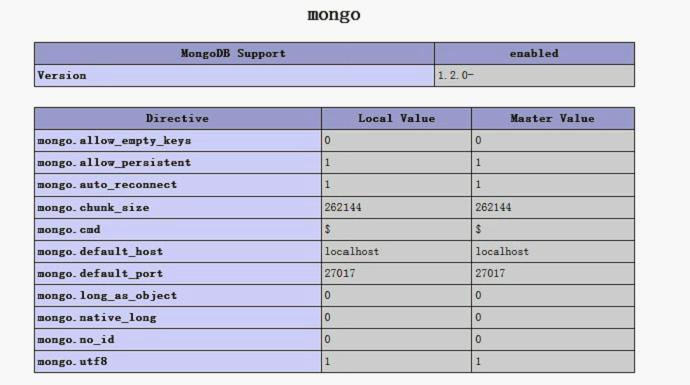
表示已经安装成功
(4).在浏览器中输入 rockmongo 的地址,出现登录框,登录就可以了。默认的用户是:admin 密码:admin
还有很多种其他工具,大家可以慢慢探索。

Heiße KI -Werkzeuge

Undresser.AI Undress
KI-gestützte App zum Erstellen realistischer Aktfotos

AI Clothes Remover
Online-KI-Tool zum Entfernen von Kleidung aus Fotos.

Undress AI Tool
Ausziehbilder kostenlos

Clothoff.io
KI-Kleiderentferner

AI Hentai Generator
Erstellen Sie kostenlos Ai Hentai.

Heißer Artikel

Heiße Werkzeuge

Notepad++7.3.1
Einfach zu bedienender und kostenloser Code-Editor

SublimeText3 chinesische Version
Chinesische Version, sehr einfach zu bedienen

Senden Sie Studio 13.0.1
Leistungsstarke integrierte PHP-Entwicklungsumgebung

Dreamweaver CS6
Visuelle Webentwicklungstools

SublimeText3 Mac-Version
Codebearbeitungssoftware auf Gottesniveau (SublimeText3)

Heiße Themen
 Welche Version wird im Allgemeinen für Mongodb verwendet?
Apr 07, 2024 pm 05:48 PM
Welche Version wird im Allgemeinen für Mongodb verwendet?
Apr 07, 2024 pm 05:48 PM
Es wird empfohlen, die neueste Version von MongoDB (derzeit 5.0) zu verwenden, da diese die neuesten Funktionen und Verbesserungen bietet. Bei der Auswahl einer Version müssen Sie funktionale Anforderungen, Kompatibilität, Stabilität und Community-Unterstützung berücksichtigen. Die neueste Version verfügt beispielsweise über Funktionen wie Transaktions- und Aggregationspipeline-Optimierung. Stellen Sie sicher, dass die Version mit der Anwendung kompatibel ist. Wählen Sie für Produktionsumgebungen die Langzeit-Support-Version. Die neueste Version bietet eine aktivere Community-Unterstützung.
 Der Unterschied zwischen NodeJS und VueJS
Apr 21, 2024 am 04:17 AM
Der Unterschied zwischen NodeJS und VueJS
Apr 21, 2024 am 04:17 AM
Node.js ist eine serverseitige JavaScript-Laufzeitumgebung, während Vue.js ein clientseitiges JavaScript-Framework zum Erstellen interaktiver Benutzeroberflächen ist. Node.js wird für die serverseitige Entwicklung verwendet, beispielsweise für die Entwicklung von Back-End-Service-APIs und die Datenverarbeitung, während Vue.js für die clientseitige Entwicklung verwendet wird, beispielsweise für Single-Page-Anwendungen und reaktionsfähige Benutzeroberflächen.
 Erweiterungen und Drittanbietermodule für PHP-Funktionen
Apr 13, 2024 pm 02:12 PM
Erweiterungen und Drittanbietermodule für PHP-Funktionen
Apr 13, 2024 pm 02:12 PM
Um die Funktionalität der PHP-Funktion zu erweitern, können Sie Erweiterungen und Module von Drittanbietern verwenden. Erweiterungen stellen zusätzliche Funktionen und Klassen bereit, die über den pecl-Paketmanager installiert und aktiviert werden können. Module von Drittanbietern bieten spezifische Funktionen und können über den Composer-Paketmanager installiert werden. Zu den praktischen Beispielen gehören die Verwendung von Erweiterungen zum Parsen komplexer JSON-Daten und die Verwendung von Modulen zur Datenvalidierung.
 Wo wird die von mongodb erstellte Datenbank erstellt?
Apr 07, 2024 pm 05:39 PM
Wo wird die von mongodb erstellte Datenbank erstellt?
Apr 07, 2024 pm 05:39 PM
Die Daten der MongoDB-Datenbank werden im angegebenen Datenverzeichnis gespeichert, das sich im lokalen Dateisystem, Netzwerkdateisystem oder Cloud-Speicher befinden kann. Der spezifische Speicherort ist wie folgt: Lokales Dateisystem: Der Standardpfad ist Linux/macOS: /data/db, Windows: C:\data\db. Netzwerkdateisystem: Der Pfad hängt vom Dateisystem ab. Cloud-Speicher: Der Pfad wird vom Cloud-Speicheranbieter bestimmt.
 Wie installiere ich die MBstring-Erweiterung unter CENTOS7?
Jan 06, 2024 pm 09:59 PM
Wie installiere ich die MBstring-Erweiterung unter CENTOS7?
Jan 06, 2024 pm 09:59 PM
1.UncaughtError:Calltoundefinedfunctionmb_strlen(); Wenn der obige Fehler auftritt, bedeutet dies, dass wir die mbstring-Erweiterung nicht installiert haben. 2. Geben Sie das PHP-Installationsverzeichnis cd/temp001/php-7.1.0/ext/mbstring ein. 3. Starten Sie phpize( /usr/local/bin /phpize oder /usr/local/php7-abel001/bin/phpize) Befehl zum Installieren der PHP-Erweiterung 4../configure--with-php-config=/usr/local/php7-abel
 Was sind die Vorteile der Mongodb-Datenbank?
Apr 07, 2024 pm 05:21 PM
Was sind die Vorteile der Mongodb-Datenbank?
Apr 07, 2024 pm 05:21 PM
Die MongoDB-Datenbank ist für ihre Flexibilität, Skalierbarkeit und hohe Leistung bekannt. Zu seinen Vorteilen gehört: ein Dokumentdatenmodell, das eine flexible und unstrukturierte Speicherung von Daten ermöglicht. Horizontale Skalierbarkeit auf mehrere Server über Sharding. Abfrageflexibilität, Unterstützung komplexer Abfragen und Aggregationsvorgänge. Datenreplikation und Fehlertoleranz sorgen für Datenredundanz und hohe Verfügbarkeit. JSON-Unterstützung für einfache Integration mit Front-End-Anwendungen. Hohe Leistung für schnelle Reaktion auch bei der Verarbeitung großer Datenmengen. Open Source, anpassbar und kostenlos nutzbar.
 Was bedeutet Mongodb?
Apr 07, 2024 pm 05:57 PM
Was bedeutet Mongodb?
Apr 07, 2024 pm 05:57 PM
MongoDB ist ein dokumentenorientiertes, verteiltes Datenbanksystem zur Speicherung und Verwaltung großer Mengen strukturierter und unstrukturierter Daten. Zu den Kernkonzepten gehören die Speicherung und Verteilung von Dokumenten und zu den Hauptfunktionen gehören dynamische Schemata, Indizierung, Aggregation, Kartenreduzierung und Replikation. Es wird häufig in Content-Management-Systemen, E-Commerce-Plattformen, Social-Media-Websites, IoT-Anwendungen und der Entwicklung mobiler Anwendungen eingesetzt.
 So öffnen Sie Mongodb
Apr 07, 2024 pm 06:15 PM
So öffnen Sie Mongodb
Apr 07, 2024 pm 06:15 PM
Unter Linux/macOS: Erstellen Sie das Datenverzeichnis und starten Sie den Dienst „mongod“. Unter Windows: Erstellen Sie das Datenverzeichnis und starten Sie den MongoDB-Dienst über den Service Manager. In Docker: Führen Sie den Befehl „docker run“ aus. Auf anderen Plattformen: Bitte konsultieren Sie die MongoDB-Dokumentation. Überprüfungsmethode: Führen Sie den Befehl „mongo“ aus, um eine Verbindung herzustellen und die Serverversion anzuzeigen.






